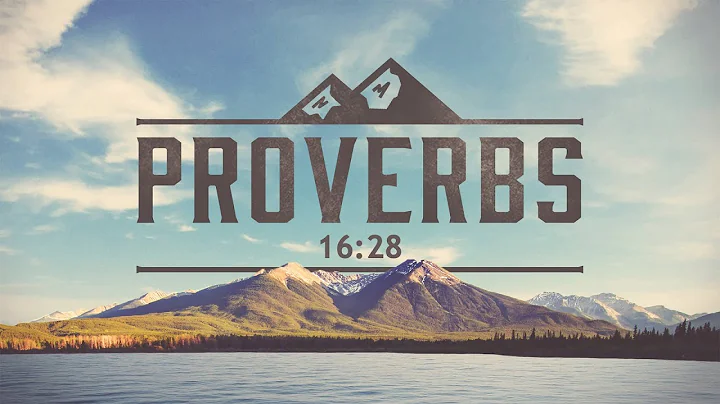Come configurare un server TFTP utilizzando Tftpd64 su Windows 10
Tabella dei contenuti:
- Introduzione
- Download e installazione di un server TFTP
- Configurazione del server TFTP
- Opzioni di sicurezza del TFTP
- Trasferimento di file tramite TFTP
- Verifica dello spazio disponibile
- Eliminazione di file dal server TFTP
- Aggiornamento di un dispositivo di rete
- Altre funzionalità del server TFTP
- Conclusioni
📝 Introduzione
In questo video ti mostrerò come scaricare e configurare un server TFTP sul tuo computer per poter effettuare il trasferimento di file tra due dispositivi. Prima di iniziare, assicurati di avere familiarità con i concetti di base della rete e di avere accesso a un browser web sul tuo computer.
📥 Download e installazione di un server TFTP
Per iniziare, apri il tuo browser preferito e cerca "tftpd64 download". Fai clic sul primo link per accedere alla pagina di download. Da qui, potrai scaricare il file .exe dell'ultima versione del software. Una volta completato il download, fai doppio clic sul file exe e segui le istruzioni per l'installazione.
Configurazione del server TFTP
Una volta completata l'installazione, avvia il programma "tftpd64" scegliendo il collegamento sul desktop o dal menu Start. Verrà richiesto l'accesso al firewall, consentilo per permettere al programma di funzionare correttamente.
Nelle impostazioni del programma, seleziona l'opzione "TFTP Server/Client" e configuralo per l'uso come server TFTP. Puoi anche impostare altre opzioni a tua discrezione. Assicurati di specificare la cartella di destinazione in cui verranno conservati i file da trasferire.
Opzioni di sicurezza del TFTP
È importante notare che il protocollo TFTP non offre un alto grado di sicurezza durante il trasferimento dei file, in quanto avviene in testo normale. Se desideri un trasferimento più sicuro, dovresti considerare l'utilizzo di protocolli come SFTP.
Trasferimento di file tramite TFTP
Per trasferire un file dal tuo server TFTP a un dispositivo di rete, devi prima configurare l'interfaccia del server con l'indirizzo IP corretto e assicurarti di avere spazio sufficiente per il file sul dispositivo di destinazione. Successivamente, utilizza il comando "copy tftp flash" seguito dall'indirizzo IP del server e dal nome del file da trasferire.
Verifica dello spazio disponibile
Prima di avviare il trasferimento del file, è importante controllare lo spazio disponibile sul dispositivo di rete di destinazione. Puoi eseguire il comando "dir" per visualizzare una lista dei file presenti e controllare lo spazio disponibile sulla memoria.
Eliminazione di file dal server TFTP
Se hai bisogno di liberare spazio sul server TFTP, puoi eliminare i file non più necessari utilizzando il comando "delete" seguito dal nome del file da eliminare. Assicurati di specificare l'opzione "force" per forzare l'eliminazione del file.
Aggiornamento di un dispositivo di rete
Una volta che hai verificato lo spazio disponibile e eliminato i file non necessari, puoi procedere con l'aggiornamento del dispositivo di rete utilizzando il comando "copy tftp flash" come spiegato in precedenza. Assicurati di specificare il nome corretto del file da trasferire e attendi il completamento del processo di trasferimento.
Altre funzionalità del server TFTP
Oltre al trasferimento di file, il server TFTP offre anche altre funzionalità come la gestione dei log di sistema e la configurazione di un server DHCP. Esplora le diverse opzioni disponibili nel programma e sperimenta per scoprire tutte le sue potenzialità.
Conclusioni
Hai imparato come scaricare, installare e configurare un server TFTP per il trasferimento di file tra dispositivi di rete. Ricorda sempre di considerare la sicurezza durante il trasferimento dei file e di seguire le migliori pratiche per mantenere la tua rete al sicuro. Se hai domande o commenti, ti invito a scriverli nella sezione sottostante. Grazie per aver seguito questo video!
✨ Highlights:
- Scaricare e installare un server TFTP sul proprio computer
- Configurare il server TFTP per il trasferimento di file
- Verificare lo spazio disponibile sul dispositivo di destinazione
- Eliminare i file non più necessari dal server TFTP
- Aggiornare un dispositivo di rete tramite il server TFTP
⭐ Domande frequenti (FAQ):
Domanda: Posso utilizzare il server TFTP per trasferire file su altri dispositivi oltre ai dispositivi di rete Cisco?
Risposta: Sì, il server TFTP può essere utilizzato per il trasferimento di file su diversi dispositivi, inclusi server e altri dispositivi di rete.
Domanda: Il protocollo TFTP offre un alto livello di sicurezza durante il trasferimento dei file?
Risposta: No, il protocollo TFTP trasferisce i file in formato di testo normale e non offre un alto grado di sicurezza. Se hai bisogno di un trasferimento più sicuro, dovresti considerare l'utilizzo di protocolli come SFTP.
Domanda: Posso utilizzare il server TFTP per ricevere file da dispositivi di rete?
Risposta: Sì, il server TFTP può essere configurato sia come server che come client, consentendo di ricevere file da altri dispositivi.
Domanda: Posso configurare un server DHCP utilizzando il programma tftpd64?
Risposta: Sì, il programma tftpd64 offre anche la possibilità di configurare un server DHCP oltre al server TFTP.
Domanda: Qual è il limite di dimensione dei file che posso trasferire utilizzando il server TFTP?
Risposta: Il limite di dimensione dei file che puoi trasferire dipende dalle specifiche del dispositivo di rete. Assicurati di verificare le specifiche del tuo dispositivo prima di effettuare il trasferimento.
 WHY YOU SHOULD CHOOSE Proseoai
WHY YOU SHOULD CHOOSE Proseoai